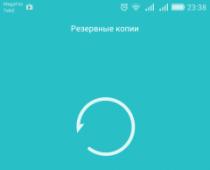Блокировка VAC окончательна, не подлежит обсуждению и не может быть снята службой поддержки Steam.
Если вас ошибочно подвергли блокировке VAC, она будет снята автоматически. Если вы хотите обсудить систему VAC с сообществом Steam, можете сделать это .
Часто задаваемые вопросы:
Что такое VAC?
VAC (Valve Anti-Cheat – Античит Valve) - автоматизированная система, созданная для обнаружения читов на компьютерах пользователей. Если пользователь подключится к защищенному системой VAC серверу с компьютера, на котором установлены распознаваемые читы, он будет заблокирован системой VAC и больше не сможет играть в эту игру на серверах с защитой VAC.
Система VAC безотказно обнаруживает читерские программы по их сигнатурам. Любые сторонние изменения игры, внесённые пользователем для получения преимущества над другими, классифицируются как чит или взлом и приводят к блокировке системой VAC. Под эти изменения подпадает замена исполняемых файлов и динамически подключаемых библиотек.
Администраторы отдельно взятого сервера могут заблокировать конкретного игрока, но они не могут заблокировать читера с помощью системы VAC.
Следующие действия не приводят к блокировке системой VAC:
- Использование чат-программ, аналогичных X-Fire или Overwolf
- Конфигурация аппаратного обеспечения
- Обновление системных драйверов, таких как драйвера видеокарты
Как мне избежать блокировки VAC?
Чтобы исключить возможность блокировки вашего аккаунта, используйте только проверенные компьютеры для игры на серверах, защищённых системой VAC. Если вы не можете сказать наверняка, установлены ли какие-либо читы на используемом вами компьютере, воздержитесь от игры на защищённых серверах.
Проявляйте бдительность при установке любых модификаций, таких, например, как скрипты или пользовательские скины. Загружайте пользовательский контент только из проверенных источников. Хакеры могут злонамеренно замаскировать свои читы под модификации, чтобы другие пользователи попали под блокировку.
За дополнительной информацией о защите своего аккаунта обратитесь к статье «Рекомендации по безопасности аккаунта» .
Дополнительная информация о руководящих правилах Valve может быть найдена в соглашении подписчика службы Steam .
Если меня заблокировала система VAC, что это означает для моего аккаунта?
За подробной информацией о том, как блокировка VAC влияет на ваш аккаунт, пожалуйста, обратитесь к статье .
Как сообщить Valve о новом чите?
Если у вас есть информация о новых читерских программах, в особенности приватных (недоступных на публичных веб-сайтах), и вы можете предоставить ссылки на них или сами исполняемые файлы, пожалуйста, отправьте письмо со всей информацией на электронный адрес:
Все письма будут рассмотрены сотрудниками, ответственными за разработку VAC.
Как пожаловаться на читера?
Если вам кажется, что в игре с вами присутствовал читер, сообщите нам о нём, следуйте инструкциям в статье .
Примечание: Система VAC не блокирует пользователей исключительно на основе жалоб. При вынесении решения о блокировке пользователя во внимание также принимаются прочие факторы.
Какие игры защищены VAC?
Список игр, защищенных системой VAC, можно найти в магазине Steam по следующей ссылке .
Если меня заблокировали, могу ли я играть на незащищённых серверах?
Да, если игра предоставляет такую возможность.
Некоторые игры, защищённые системой VAC, допускают существование серверов, не защищённых при помощи VAC. Заблокированные пользователи по-прежнему могут играть на незащищённых серверах игры, за читерство в которой они были заблокированы. Пожалуйста, имейте в виду, что не все игры имеют незащищённые серверы.
Пострадаю ли я, если тот, кому я предоставил свою библиотеку игр, занимается читерством?
В чём отличие между блокировкой сервера и блокировкой VAC?
Блокировка VAC делает невозможной игру на всех защищённых серверах в Steam, тогда как администраторы серверов могут заблокировать кого-то на своих серверах, но это не настолько серьёзно, как в случае с VAC. Valve не может помешать блокировке на пользовательских серверах. Владелец сервера имеет право заблокировать любого игрока по какой бы то ни было причине.
Если вы обнаружили, что вас заблокировали на большой группе серверов сообщества, весьма вероятно, вы были заблокированы сторонней системой, такой, к примеру, как Steambans или Punkbuster. Эти сторонние системы используются множеством серверов и имеют общую базу данных заблокированных игроков. Эти системы никак не связаны со Steam, и мы не можем помочь вам с решением проблем, связанных с ними.
Вы будете заблокированы системой VAC, только если подключитесь к защищённому VAC серверу с компьютера с установленными чит-программами.
17.10 2017
Сервера, защищенные системой античита VAC, позволяют не бояться читеров. Но иногда обычные игроки почему-то не могут поиграть на них. Компьютер не дает этого сделать, блокируя систему. И тогда при попытке входа в ММ клиент CS GO выдает сообщение «Ваш компьютер блокирует систему VAC», что очень неудобно в CS GO, и что делать – неизвестно.
Пора избавиться от VAC Error и начать играть нормально в соревновательные и другие матчи. Для этого придется проделать несколько операций.
Почему возникает проблема и как исправить ошибку?
Как правило, компьютер может блокировать VAC-античит из-за повреждения файлов, собственных запрещений или даже вирусов. Достоверно выяснить, что именно мешает нормально играть и вызывает сообщение «Ваш компьютер блокирует VAC» в CS GO, можно только в процессе исправления. Поэтому придется искать, что же мешает системе античита проверить файлы игры на чистоту, при помощи описанных ниже способов «лечения».
Еще одна частая причина – работа антивируса или различных чистящих программ вроде CCleaner. Они в процессе уничтожения вирусов и мусора могут захватить часть файлов Steam или непосредственно игр. Так что вспомните – не проверяли ли вы компьютер за последнее время? Получалось ли после этого играть на защищенных серверах? Если нет – значит, причина кроется здесь, и ее можно легко вылечить восстановлением кэша.
Чистим компьютер программами
Возможно, злобный вирус пробрался в компьютер и перепортил все файлы. Поскольку все равно уже ничего не работает, будем проверять компьютер программами, которые эти самые злобные вирусы отлавливают.
Нам понадобится штатный антивирус или, если его нет, приложение Doctor WEB CureIt. Его необходимо скачать с официального сайта разработчиков и запустить. На проверку выбираем все файлы компьютера – так точно получится выловить вредителя.
Но придется запастись терпением. Лучший вариант – оставить антивирус работать на ночь. Поскольку, если на компьютере очень много файлов, программе будет сложно перелопатить их все за короткое время.
Проверяем кэш игры в Steam
После удаления всех вирусов, если таковые были, нужно озаботиться кэшем. Как правило, вирусом или неудачным вмешательством игрока повреждаются файлы в игре. И тогда их можно попробовать восстановить.
Для этого в Steam есть очень полезная функция – проверка кэша игры. Ее встроили специально для случаев, когда игра на компьютере есть, но не может запуститься из-за каких-либо проблем на стороне пользователя.
Проверить игру просто. Для этого необходимо:
- Запустить Steam и дождаться его полной загрузки;
- Перейти в раздел «Библиотека»;
- Найти в списке CS GO;
- Нажать на игру правой кнопкой мышки;
- Выбрать в конце перечня раздел «Свойства»;
- В только что открывшемся окне отыскать вкладку «Локальные файлы»;
- Войти в нее и нажать на кнопку «Проверить целостность файлов игры»;
- Подождать, пока Steam закончит проверку и восстановление поврежденных (не прошедших проверку) файлов.
После этого стоит проверить, заработало ли. Если нет – переходим к следующему методу спасения игры и собственных нервов.
Включаем службу предотвращения выполнения данных
Иногда бывает так, что из-за отсутствия службы предотвращения выполнения данных (DEP) игра отказывается работать. Иногда даже на Windows 10. Поэтому можно попытаться восстановить ее, чтобы вернуть себе возможность наслаждаться катками на защищенных серверах.
А для этого надо:
- Открыть Командную строку от имени администратора;
- В появившемся черном окне вручную прописать команду «bcdedit.exe /set {current} nx OptIn». Естественно, без кавычек. Помните, что скопировать эту команду не получится – придется прописывать руками;
- Нажать на Enter и ждать;
- После выполнения – перезагрузить компьютер.
Конечно, это далеко не самый вероятный вариант. Но часто игроки получают такую блокировку именно благодаря ему.
Ничего не помогло? Удаляем Steam
Если восстановление всеми способами по какой-то причине не помогло – придется сделать самое страшное и неприятное. То есть удалить Steam. При этом вместе с ним с компьютера удалятся все установленные игры и приложения. Но в аккаунте они все равно останутся. Достаточно будет заново скачать клиент и затем войти под своими логином и паролем.
Данная проблема может у вас появится даже после 3 лет игры на ПК. Вы не переустанавливали windows, не удаляли ничего, ничего не загружали, а проблема появилась, так что же тогда делать?
Блокировка системы VAC — ошибка
1. Удалить стим;
Данный вариант самый сложный, ведь удалятся все игры. Но этот способ скорее всего поможет.
Дело в том, что у вас скорее всего на компьютере какой-то вирус, который заблокировал или удалил файл из папки Steam.
2. Проверить целостность кеша;
В этом случае так же скорее всего поврежден какой-то файл и из-за этого вам нужно выполнить проверку.
На скриншоте выше отчетливо видно, что какой-то файл был поврежден и именно из-за этого была проблема: Компьютер блокирует VAC.
3. Ввести команду — bcdedit.exe /set {current} nx OptIn
В командную строку вам нужно ввести данную команду. Не забывайте что cmd.exe нужно открыть от имени администратора. После проверки у вас на экране появится сообщение: операция совершена.
После этого вы должны перезагрузить компьютер и смело можешь заходить в CS:GO.
Программы
Существует ряд программ на подобии CCleaner, из-за которых часть файлов STEAM может быть удалено или еще что-то. После того, как вы попытаетесь ускорить компьютер с помощью этой программы целостность кеша может быть повреждена. Из-за этого будет ошибка о блокировке ПК VAC.
2 075 просмотров
Блокировка VAC окончательна, не подлежит обсуждению и не может быть снята службой поддержки Steam.
Если вас ошибочно подвергли блокировке VAC, она будет снята автоматически. Если вы хотите обсудить систему VAC с сообществом Steam, можете сделать это .
Часто задаваемые вопросы:
Что такое VAC?
VAC (Valve Anti-Cheat – Античит Valve) - автоматизированная система, созданная для обнаружения читов на компьютерах пользователей. Если пользователь подключится к защищенному системой VAC серверу с компьютера, на котором установлены распознаваемые читы, он будет заблокирован системой VAC и больше не сможет играть в эту игру на серверах с защитой VAC.
Система VAC безотказно обнаруживает читерские программы по их сигнатурам. Любые сторонние изменения игры, внесённые пользователем для получения преимущества над другими, классифицируются как чит или взлом и приводят к блокировке системой VAC. Под эти изменения подпадает замена исполняемых файлов и динамически подключаемых библиотек.
Администраторы отдельно взятого сервера могут заблокировать конкретного игрока, но они не могут заблокировать читера с помощью системы VAC.
Следующие действия не приводят к блокировке системой VAC:
- Использование чат-программ, аналогичных X-Fire или Overwolf
- Конфигурация аппаратного обеспечения
- Обновление системных драйверов, таких как драйвера видеокарты
Как мне избежать блокировки VAC?
Чтобы исключить возможность блокировки вашего аккаунта, используйте только проверенные компьютеры для игры на серверах, защищённых системой VAC. Если вы не можете сказать наверняка, установлены ли какие-либо читы на используемом вами компьютере, воздержитесь от игры на защищённых серверах.
Проявляйте бдительность при установке любых модификаций, таких, например, как скрипты или пользовательские скины. Загружайте пользовательский контент только из проверенных источников. Хакеры могут злонамеренно замаскировать свои читы под модификации, чтобы другие пользователи попали под блокировку.
За дополнительной информацией о защите своего аккаунта обратитесь к статье «Рекомендации по безопасности аккаунта» .
Дополнительная информация о руководящих правилах Valve может быть найдена в соглашении подписчика службы Steam .
Если меня заблокировала система VAC, что это означает для моего аккаунта?
За подробной информацией о том, как блокировка VAC влияет на ваш аккаунт, пожалуйста, обратитесь к статье .
Как сообщить Valve о новом чите?
Если у вас есть информация о новых читерских программах, в особенности приватных (недоступных на публичных веб-сайтах), и вы можете предоставить ссылки на них или сами исполняемые файлы, пожалуйста, отправьте письмо со всей информацией на электронный адрес:
Все письма будут рассмотрены сотрудниками, ответственными за разработку VAC.
Как пожаловаться на читера?
Если вам кажется, что в игре с вами присутствовал читер, сообщите нам о нём, следуйте инструкциям в статье .
Примечание: Система VAC не блокирует пользователей исключительно на основе жалоб. При вынесении решения о блокировке пользователя во внимание также принимаются прочие факторы.
Какие игры защищены VAC?
Список игр, защищенных системой VAC, можно найти в магазине Steam по следующей ссылке .
Если меня заблокировали, могу ли я играть на незащищённых серверах?
Да, если игра предоставляет такую возможность.
Некоторые игры, защищённые системой VAC, допускают существование серверов, не защищённых при помощи VAC. Заблокированные пользователи по-прежнему могут играть на незащищённых серверах игры, за читерство в которой они были заблокированы. Пожалуйста, имейте в виду, что не все игры имеют незащищённые серверы.
Пострадаю ли я, если тот, кому я предоставил свою библиотеку игр, занимается читерством?
В чём отличие между блокировкой сервера и блокировкой VAC?
Блокировка VAC делает невозможной игру на всех защищённых серверах в Steam, тогда как администраторы серверов могут заблокировать кого-то на своих серверах, но это не настолько серьёзно, как в случае с VAC. Valve не может помешать блокировке на пользовательских серверах. Владелец сервера имеет право заблокировать любого игрока по какой бы то ни было причине.
Если вы обнаружили, что вас заблокировали на большой группе серверов сообщества, весьма вероятно, вы были заблокированы сторонней системой, такой, к примеру, как Steambans или Punkbuster. Эти сторонние системы используются множеством серверов и имеют общую базу данных заблокированных игроков. Эти системы никак не связаны со Steam, и мы не можем помочь вам с решением проблем, связанных с ними.
Вы будете заблокированы системой VAC, только если подключитесь к защищённому VAC серверу с компьютера с установленными чит-программами.
Частые вопросы:
Как исправить эту ошибку?
Что означает эта ошибка?
Эта ошибка вызвана сторонним ПО, конфликтующим с игрой или клиентом Steam. Чтобы устранить эту ошибку, нужно отключить или удалить проблемное ПО.
Чем обычно вызвана эта ошибка?
Существует ПО, которое может привести к конфликту и обычно вызывает эту ошибку. Если у вас запущена любая из перечисленных ниже программ, пожалуйста, отключите её во время игры:
- CCleaner
- Powershell
- Sandboxie
- Cheat Engine
- IObit Start Menu 8
- Process Hacker
- DLL Injectors
- Hypervisors
- Steam Idlers
Перезагрузите компьютер
Если данная ошибка возникает при подключении к любому серверу, выйдите из Steam и перезагрузите компьютер.
Восстановите службу Steam
Возможно, проблема связана со сбоем в работе службы Steam. Попробуйте сделать следующее:
- Выйдите из Steam.
- Нажмите кнопку «Пуск» > Выполнить (или сочетание клавиш Windows и R).
- Введите следующую команду:
"C:\\Program Files (x86)\\Steam\\bin\\SteamService.exe" /repair
ПРИМЕЧАНИЕ: Выполнение этой команды может занять несколько минут, и для этого требуются права администратора. Если вы установили Steam в другую папку, замените путь C:\\Program Files (x86)\\Steam на нужный.
Восстановите параметры загрузки ПК по умолчанию
Контроль целостности ядра (Kernel Integrity checks), отладчик ядра (Kernel Debugging) и система предотвращения выполнения данных (Data Execution Prevention или DEP) должны быть настроены по умолчанию, чтобы играть на серверах, защищенных VAC.
Появление следующей ошибки при выполнении этих команд означает, что они уже настроены по умолчанию:
- The value is protected by Secure Boot policy and cannot be modified or deleted.
Чтобы восстановить параметры загрузки по умолчанию, пожалуйста, выполните следующее:
ПРИМЕЧАНИЕ:
- Выйдите из Steam.
- Нажмите кнопку «Пуск» > Все программы > Стандартные .
- .
- В командной строке введите следующие команды, нажимая после каждой из них клавишу Enter:
bcdedit /deletevalue nointegritychecks
bcdedit /deletevalue loadoptions
bcdedit /debug off
bcdedit /deletevalue nx
- Перезагрузите компьютер.
- Запустите Steam и проверьте, осталась ли ошибка.
Восстановление системных данных
Эту проблему могут вызывать поврежденные системные файлы. Запустить проверку системных файлов в системе Windows, которая восстановит все поврежденные или отсутствующие файлы, можно следующим образом:
ПРИМЕЧАНИЕ: Если у вас установлена ОС Windows 8, необходимо одновременно нажать клавиши Windows и X, а затем выбрать «Командная строка (администратор)».
- Выйдите из Steam.
- Нажмите кнопку «Пуск» > Все программы > Стандартные .
- Нажмите правой кнопкой мыши на «Командную строку» и выберите Запустить от имени администратора .
- В командной строке введите следующую команду и нажмите клавишу Enter:
- Когда операция завершится, перезагрузите компьютер, запустите Steam и проверьте, осталась ли ошибка.